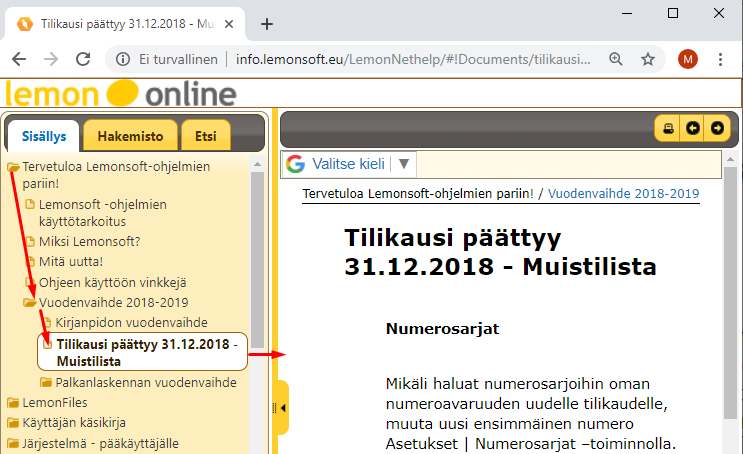
Kuva: Sisällys-välilehdeltä on valittu Tervetuloa Lemonsoft-ohjelmien pariin Vuodenvaihde 2018-2019 Tilikausi päättyy 31.12.2018 Muistilista -otsikko, ja ohjelma on avannut aiheeseen liittyvän ohjeen päänäyttöön.
Voit hakea ohjeesta tietoa Sisällys-, Haku- ja Etsi-välilehtien avulla sekä yhdistelemällä näitä. Alla olevissa esimerkeissä käytetään netissä olevaa ohjetta.
Sisällys-välilehdeltä löydät ohjeen koko sisällysluettelon. Sisällysluettelon kautta voit siirtyä ohjeen alemmille tasoille. Ohjelma esittää ohjeen päänäytössä.
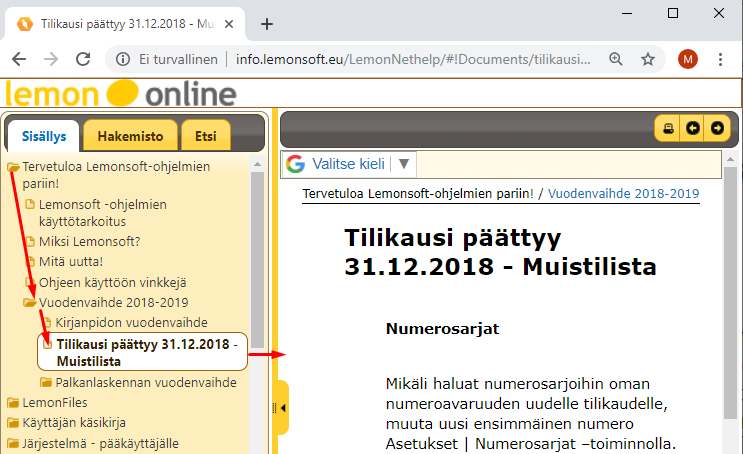
Kuva:
Sisällys-välilehdeltä on valittu Tervetuloa Lemonsoft-ohjelmien pariin
Vuodenvaihde 2018-2019 Tilikausi päättyy 31.12.2018 Muistilista -otsikko, ja
ohjelma on avannut aiheeseen liittyvän ohjeen päänäyttöön.
Hakemisto-välilehdellä voit hakea vain ohjeeseen lisätyillä avainsanoilla. Et voi käyttää hakusanan yhteydessä esimerkiksi jokerimerkkiä tähti (*). Avainsanat eivät kata koko ohjetta.
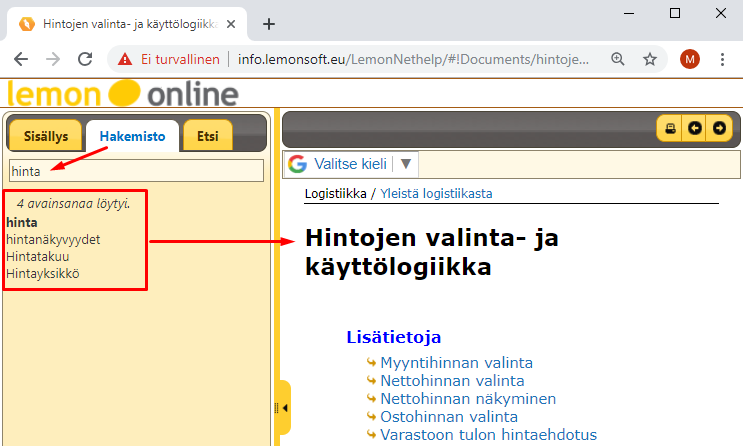
Kuva:
Hakemisto-välilehdellä haettu hinta-hakusanalla. Hakutuloksista on
valittu hinta-hakusana, ja ohjelma on avannut hintaan liittyvät ohjeet
päänäyttöön.
Etsi-välilehti on hakuominaisuuksiltaan monipuolisin, koska voit hakusanojen apuna käyttää tähteä (*) jokerimerkkinä sekä useita muita hakukriteerejä. Hakutuloksista pääset myös porautumaan Sisällys-välilehdelle.
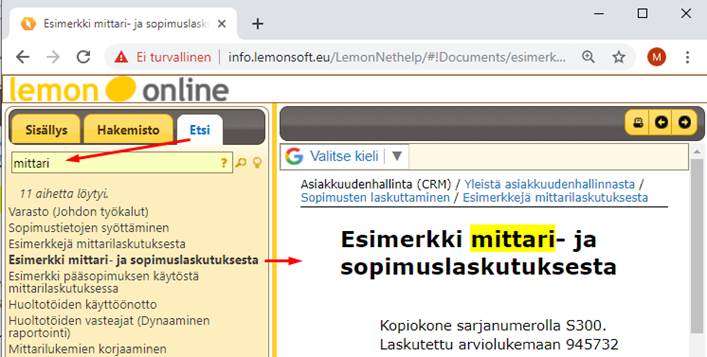
Kuva:
Kuvassa haettu mittari-hakusanalla. Kun valitset hakutuloksen, ohjelma korostaa
hakusanasi päänäytöllä avautuvaan ohjeeseen.
Jokerimerkkiä hyväksikäyttäen löydät tiedot nopeasti.
Esimerkiksi ’Inventoidun määrän korjaamisesta’ on vaikea löytää ohjetta, mikäli yrität muistaa kokonaiset sanat. Jokerimerkkiä käyttämällä riittää, kun kirjoitat esimerkiksi inv* korj* (välilyönti sanojen välissä). Samat hakutulokset löytyvät, vaikka sanat olisivat eri järjestyksessä (inv* korj* <=> korj* inv*).
Jos et löydä Etsi-toiminnolla täsmälleen oikeaa aihetta, mutta lähelle, valitse ensin aiheeseen liittyvä ohjelinkki ja siirry Sisällys-välilehdelle. Selaa ohje kohtaan, joka on valkoisella pohjalla ja näet sisällysluettelosta muut aiheeseen liittyvät otsikot.
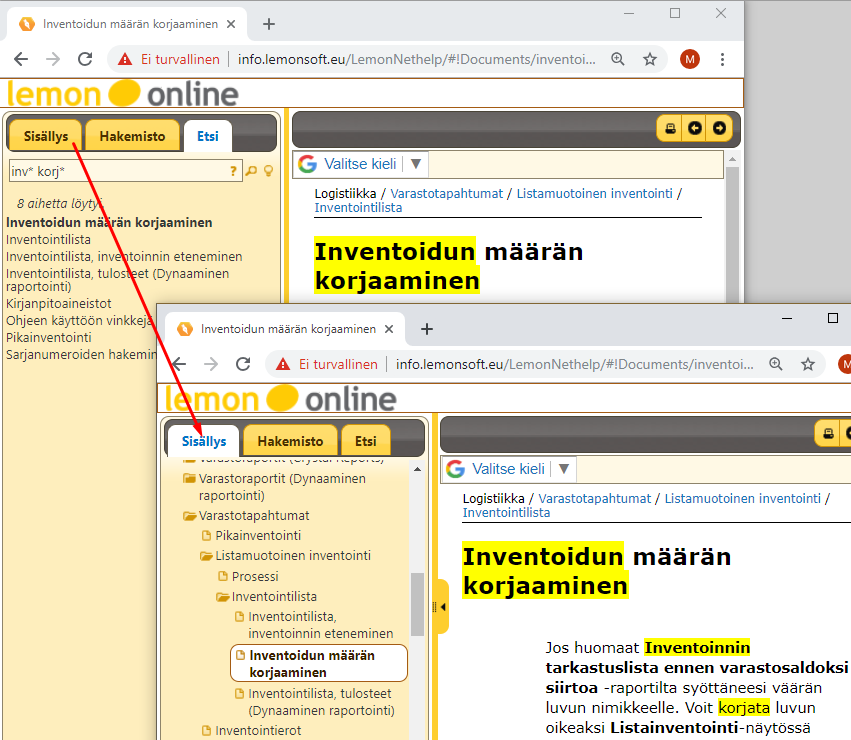
Kuva: Haettu inv* korj*
sanoilla. Ohjelma osaa erottaa jokerimerkistä huolimatta nämä eri sanoiksi
ja korostaa sanat ohjeesta sanamuodosta riippumatta. Etsi-välilehdellä on
valittu Inventoidun määrän korjaaminen -linkki (takana oleva kuva) ja siirrytty
Sisällys-välilehdelle (päällimmäinen kuva). Sisällys-välilehdellä
on siirrytty valkoisella pohjalla korostettuun kohtaan, jossa näkyvät muutkin
inventointiin liittyvät ohjeet.
Muita vinkkejä Etsi-välilehden hakuun
- Jos haluat hakea tietyllä hakusanalla, kirjoita lainausmerkkien sisään: ”inventointi”.
- Mikäli et käytä lainausmerkkejä, hakee ohjelma sanan alun mukaan.
- Jos haluat hakea osahaulla, jolloin ohjelma etsii tietoa sanan osilla, anna alkuun *. Esimerkiksi *kood-hakusanalla ohjelma löytää kaikki ohjeen kohdat, joissa esiintyy sana *kood.
- Jos haluat hakea useammalla sanalla, käytä AND-määrettä sanojen välissä. Esimerkiksi *sarjanumero AND tulo hakee ohjeet, joissa esiintyy sanat sarjanumero ja tulo. AND-sanan voit jättää poiskin sanojen välistä, koska oletusarvoisesti haku tapahtuu kaikilla sanoilla, jotka kirjoitat.
- Voit käyttää myös OR-määrettä eli hakea jotain sanoista. Esimerkiksi sarja OR tulo hakee ohjeet, joissa esiintyy sana sarja tai tulo.
- NOT-määreellä voit rajata hakutuloksesta pois haluamasi sanat. Esimerkiksi NOT sarja listaa ohjeet, joissa ei esiinny sarja-sanaa. Ei ehkä niin järkevä haku, mutta yhdistelemällä määreitä tyyliin: NOT sarja tulo OR jotain onkin jo käyttökelpoisempi. Esimerkki hakee ohjesivut, joissa ei esiinny sanaa sarja, mutta esiintyy sanat tulo tai jotain.
Mikäli haet sanalla, jota hakuohjelma ei löydä, mutta tunnistaa sanan lähelle jotain toista sanaa, ohjelma ehdottaa mahdollisesti tarkoittamaasi sanaa.
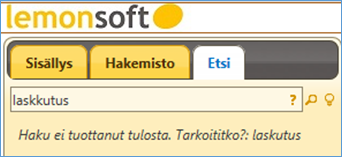
Kuva:
Kirjoittamallasi hakusanalla ei löytynyt ohjetta.
Klikkaamalla ehdotukseen, ohjelma tekee haun uudelleen.